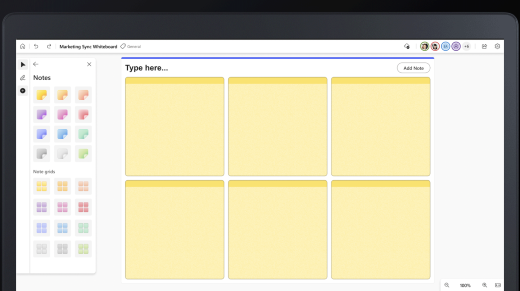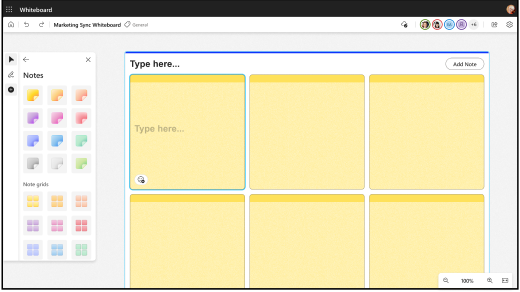U kunt plaknotities en notitierasters in Whiteboard gebruiken om ideeën te brainstormen, projecten te plannen of onderwerpen te organiseren.
Een plaknotitie of notitieraster toevoegen:
-
Selecteer de knop Maken op de werkbalk en klik vervolgens op Notitie- of notitieraster toevoegen.
-
Kies een notitiekleur en sleep hetnotitiepictogram naar het canvas om de notitie toe te voegen.
-
Selecteer een notitieraster als u meerdere notities tegelijk wilt toevoegen. Als u meer plaknotities wilt toevoegen aan een notitieraster, selecteert u Notitie toevoegen in de rechterbovenhoek.
-
U kunt ook een specifiek gebied van het canvas kiezen, ingedrukt houden (op aanraakapparaten) of met de rechtermuisknop klikken om het contextmenu te openen en vervolgens de knop Notitie selecteren om een plaknotitie in te voegen.
Een notitie bewerken:
-
Als u tekst wilt toevoegen aan een notitie, klikt u op de notitie en voert u uw bericht in wanneer de cursor wordt weergegeven. U kunt ook de knop Tekst bewerken (potlood) selecteren.
-
Als u aantekeningen wilt maken bij een plaknotitie met inkt, schrijft u boven op de plaknotitie. De inkt wordt dan verankerd aan de plaknotitie.
-
Klik met de rechtermuisknop op een notitie en selecteer de knop Achtergrondkleurkiezer om de kleur van een notitie te wijzigen.
Een notitie- of notitieraster kopiëren of verwijderen:
-
Selecteer een notitie en selecteer de knop Kopiëren om deze te kopiëren. Houd deze ingedrukt (op aanraakapparaten) of klik met de rechtermuisknop op het canvas om het contextmenu te openen en selecteer Kopiëren.
-
Klik op de knop Verwijderen(del) om een notitie te verwijderen. U kunt afzonderlijke notities in een raster of het hele raster verwijderen.